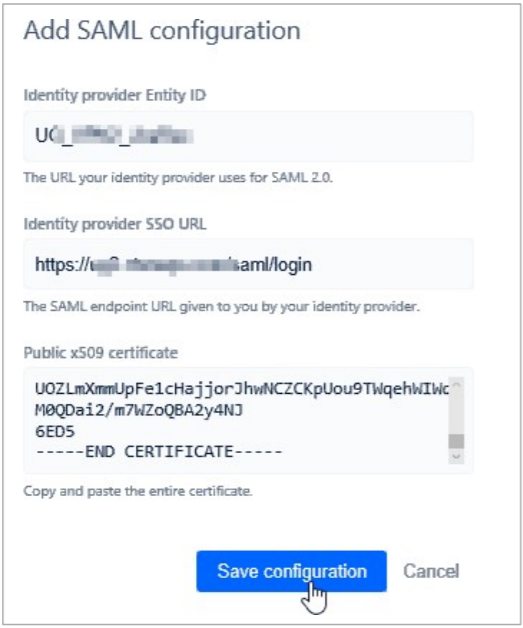Configurar Jira
Aplicación SaaS de NetScaler Gateway
La configuración de Jira para SSO permite a los administradores administrar a sus usuarios mediante NetScaler. Los usuarios pueden iniciar sesión en Jira de forma segura con sus credenciales empresariales. Para configurar Jira para SSO mediante SAML, realiza lo siguiente:
-
En un explorador, escriba la URL de la nube de Atlassian de su organización y presiona ENTRAR.
-
Inicie sesión en su cuenta de Atlassian.
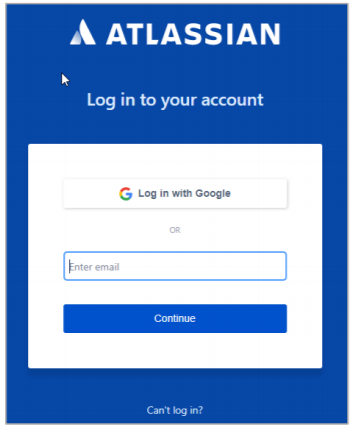
-
En la página de inicio, en la esquina inferior izquierda, haga clic en el icono de puntos suspensivos.
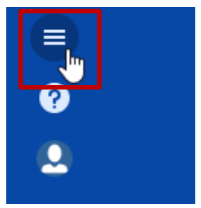
-
Haga clic en Administración del sitio.
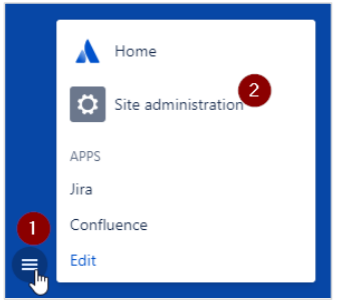
-
En la página Administración, en la sección ORGANIZACIÓN Y SEGURIDAD, haga clic en el nombre de la organización para la que desea configurar la autenticación SAML.
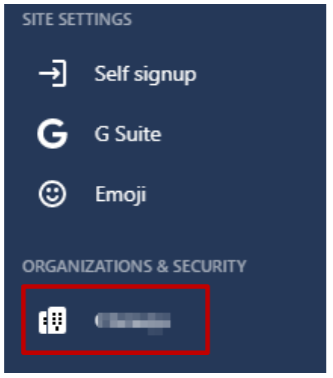
-
Haga clic en Detalles y verifique el dominio.
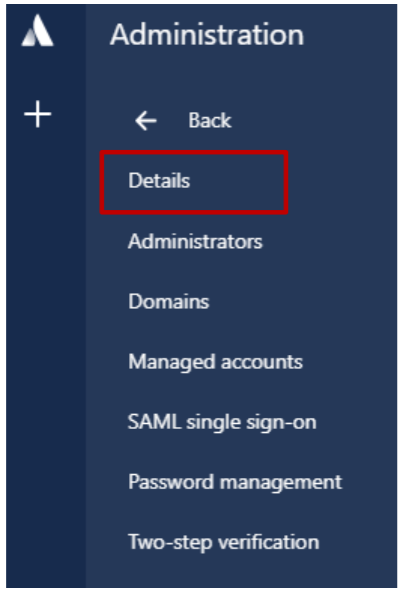
Para verificar el dominio, lleve a cabo lo siguiente:
- Haga clic en el icono Cambiar aplicaciones en la esquina inferior izquierda.
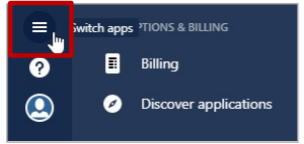
- Haga clic en Administración del sitio.

- Pulse en el nombre de la organización.
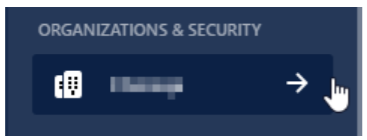
- Haga clic en Dominios.
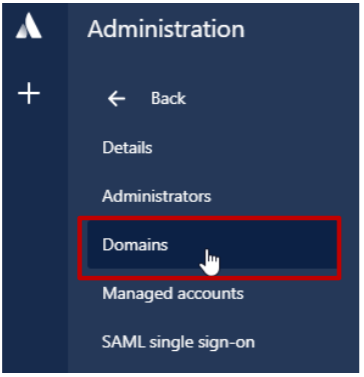
- Puede verificar un dominio mediante DNS o HTTPS. Para obtener más información sobre los pasos para verificar un dominio, en el panel derecho, en la sección Dominios, haga clic en el enlace Más información sobre la verificación de dominio.

- Después de completar los pasos, haga clic en Verificar dominio.
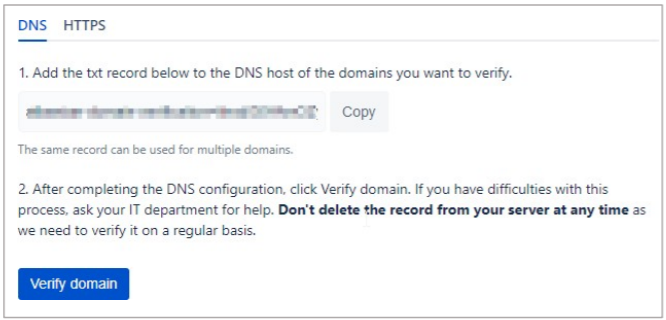
- La columna Estado de la sección Dominios verificados muestra VERIFICADO.
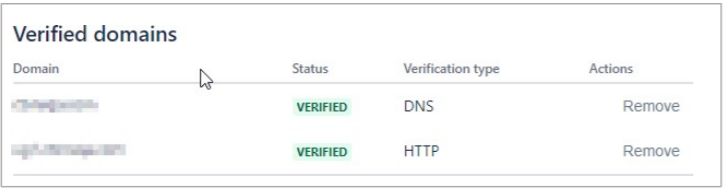
-
Haga clic en Inicio de sesión único de SAML.
-
En el panel derecho, en Configuración de SAML, haga clic en Agregar configuración de SAML.
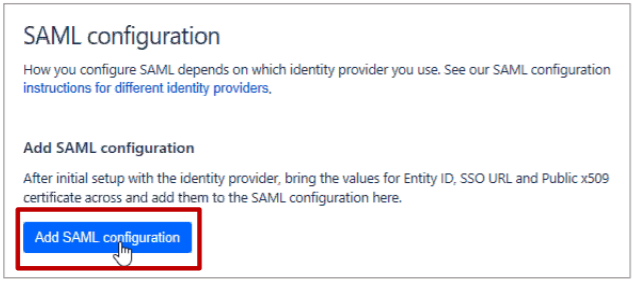
-
En el área Agregar configuración SAML, especifique la siguiente información:
-
Identificador de entidad del proveedor de identidades: escriba un identificador de emisor único. Por ejemplo:
yourcompany_NS_Jira -
URL de SSO del proveedor de identidades: introduzca la URL del IdP.
Nota: Puede copiar la URL desde el asistente Citrix Cloud (NetScaler Gateway Service > Agregar una aplicación web/SaaS > Inicio de sesión único > URL de iniciode sesión).
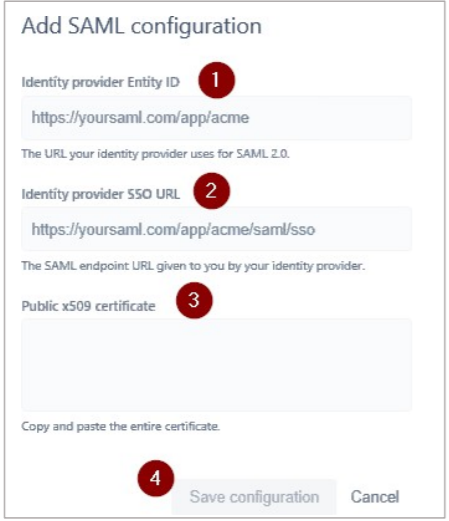
-
Certificado x509 público: copie y pegue el certificado de firma del IdP SAML.
-
Descargue el certificado desde el asistente Citrix Cloud (NetScaler Gateway Service > Agregar una aplicación web/SaaS > Inicio de sesión único > Certificado).
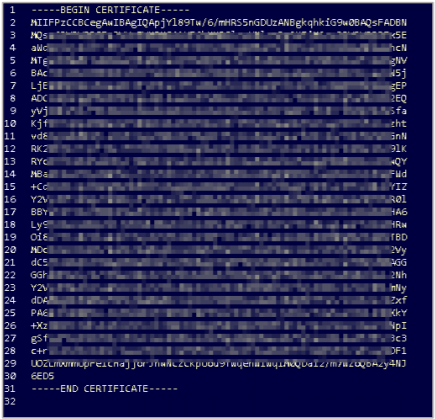
-
Copie el texto entre —–BEGIN CERTIFICATE—– y —–END CERTIFICATE—–
-
Pegue el texto en un editor de texto y guarde el archivo en un formato apropiado, como
your company name.pem.
-
-
-
Haga clic en Guardar configuración.